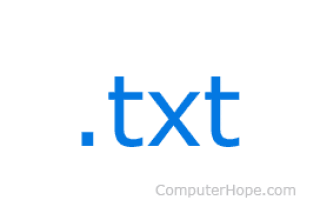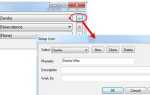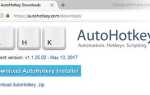Прежде чем открыть документ, его местоположение и тип файла должны быть известны или идентифицированы. Например, если вы хотите открыть документ, созданный с помощью Microsoft Word, он, вероятно, находится в папке «Мои документы» и является документом Word (расширение файла .doc или .docx). На этой странице мы даем вам советы и помощь в поиске, идентификации и открытии файла документа на вашем компьютере.
Загрузки
Если документ, который вы пытаетесь найти, был загружен из Интернета, этот файл, скорее всего, находится в папке загрузок по умолчанию. Мы рекомендуем, чтобы, если это файл, который вы хотите сохранить после загрузки, переместите файл в Мои документы или в место, которое вы запомните в будущем.
Временная директория электронной почты
Если вы открыли файл из вложения электронной почты в почтовой программе, запущенной на вашем компьютере (например, Microsoft Outlook), вполне вероятно, что файл был сохранен во временном местоположении. Если файл не сохранен на компьютере, большинство программ рассматривают любое вложение как нечто временное. Если с момента открытия файла прошло некоторое время, к сожалению, он, возможно, уже был удален и должен быть открыт снова из исходного электронного письма, содержащего. После повторного открытия вложенного файла сохраните его в папке для последующего доступа.
Найти и найти
Наконец, если ни одно из приведенных выше предложений не помогло или у вас все еще возникают проблемы с поиском файла, вы можете использовать функцию поиска Windows или операционной системы для поиска файлов на вашем компьютере.
Идентификация файла
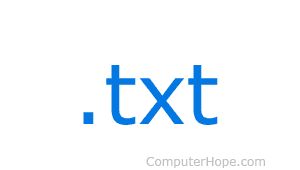
Как только файл найден, его необходимо идентифицировать, чтобы определить, какая программа способна просматривать файл. Когда файл является известным типом файла программой, запущенной на компьютере, файл ассоциируется с этой программой. Например, файл с расширением .DOC или .DOCX связан с программой Microsoft Word, но его также можно открыть с помощью программ, способных открывать этот тип файла.
Самый простой способ определить тип файла в Windows и на большинстве компьютеров — это использовать расширение файла. Ниже приведен список наиболее распространенных расширений файлов, используемых с документами и связанными с ними программами.
| .ABW | Файл документа AbiWord. |
| .DOC, .DOCX | Документ Microsoft Word. Большинство современных текстовых процессоров могут открывать файлы такого типа, но могут не иметь всех функций, доступных в Microsoft Word. |
| .HTM, .HTML | Веб-страница, которую можно просматривать с помощью любого браузера. Однако для редактирования файла необходим текстовый редактор или HTML-редактор. |
| .ODT | Тип файла открытого документа, наиболее часто используемый с текстовыми процессорами с открытым исходным кодом, такими как OpenOffice Writer. |
| Файл Adobe PDF, который можно открыть в Adobe Acrobat Reader и любом приложении для чтения PDF. Однако не многие программы поддерживают возможность редактирования PDF. | |
| .RTF | Богатый текстовый файл, который можно открыть в большинстве текстовых редакторов и текстовых процессоров. |
| .текст | Файл .txt — это простой текстовый файл, который можно открыть в любом текстовом редакторе. |
| .WKS, .WPS | Файл Microsoft Works, который можно открыть в Microsoft Works, Microsoft Word и некоторых текстовых процессорах. |
| .XLS, .XLSX | Электронные таблицы Microsoft Excel, которые открываются в Microsoft Excel и большинстве программ для работы с электронными таблицами. |
Открытие файла
Как только программа найдена и идентифицирована, двойной щелчок по файлу открывает документ в средстве просмотра документов. Если файл не открывается или отображается окно «Открыть с помощью», на компьютере нет связанной программы, способной открыть документ. Перед открытием этого файла должна быть установлена программа или программа просмотра.
Вы также можете открыть файл с помощью любой программы, способной открыть этот документ, нажав «Файл», а затем «Открыть» или нажав сочетание клавиш Ctrl + O в программе.